Как изъять запись с видеорегистратора
Обновлено: 07.07.2024
Доброго времени!
Бывают такие ситуации, когда нужно открыть и посмотреть видео на компьютере, записанное на камеру наблюдения (или видеорегистратор). И, казалось бы, вот они файлы MP4, AVI, H264, MOV (и др.) - осталось только открыть.
Но перепробовав десятки проигрывателей и кодеков - открыть подобные видео не всегда удается (так, собственно, было и со мной лет 10 назад, когда я впервые столкнулся с подобным вопросом).
В этой статье приведу несколько рекомендаций, которые должны помочь в решении обозначенной задачи.
Примечание : я не специалист по видеоаппаратуре, и могу допустить некоторые неточности в терминах.
Что делать с видео с камеры наблюдения/видеорегистратора
👉 ШАГ 1: попробуйте загрузить альтернативные проигрыватели
Самая популярная причина невозможности открыть видеофайл — это отсутствие кодеков (либо различные сбои и "глюки" с ними). Поэтому, первое, что посоветовал бы, это:
- либо установить 👉 добротный набор кодеков (рекомендую набор "K-Lite Codec Pack" вариант "MEGA" — при установке в настройках укажите "Lots of stuff" — так у вас будут все необходимые кодеки);
- либо 👉 воспользоваться проигрывателями, которым не нужны кодеки в системе (например, GOM Player, PotPlayer, Splash HD Player Lite, KMPlayer).
Если воспроизвести видео в приведенных выше проигрывателях не получилось - возможно, что файл с регистратора был закодирован в "особый" кодек *.
* Важно!
Видеорегистраторы и камеры наблюдения могут кодировать видео при записи в свой собственный формат (многое зависит от производителя и модели вашего устройства).
Если это так, то обычными проигрывателями и кодеками такое видео открыть не получится. Делается это видимо для того, чтобы никто (кроме хозяина техники) не мог так просто и легко отредактировать видеозапись.
Для воспроизведения подобных файлов есть два варианта:
- узнать производителя и модель устройства (на котором сделана видеозапись) и загрузить программы с официального сайта (обычно, у всех производителей на сайте размещено ПО для работы с их оборудованием);
- воспользоваться HEX редактором, узнать заголовок файла и попытаться вручную найти необходимый кодек (дешифратор).
👉 ШАГ 2: воспользоваться спец. ПО от производителя
Например, возьму одного из популярных производителей подобной техники - видеорегистратор Falcon Eye FE-1104MHD Light (не реклама!). Зайдя на официальный сайт производителя, нахожу конкретную модель устройства (см. скриншот ниже 👇).

Официальный сайт производителя FALCON EYE
В нижней части страницы представлены не только инструкции и тех. характеристики, но и программное обеспечение для работы с видеорегистратором.

Собственно, загрузив и открыв архив, можно найти: проигрыватель (причем, не только для Windows), конвертер, кодеки и пр. "добро".

Спец. ПО от производителя видеорегистратора
В принципе, дальше никаких сложностей с обработкой такого видео возникнуть не должно.
👉 ШАГ 3: воспользоваться HEX редактором и проанализировать начало файла
В тех случаях, когда производитель и модель устройства, на котором сделана запись, неизвестен (или на официальном сайте нет никакого ПО, или он уже давно закрыт) — можно попробовать найти кодек для декодирования видео вручную. Для этого понадобиться какой-нибудь HEX редактор (например, можно взять Win HEX).
Открыв в таком редакторе файл — видео вы не увидите, будут отображены лишь цифры, буквы и пр. (многих пользователей это "пугает". ). На самом деле, нам нужно только просмотреть первые 4 байта файла (см. скриншот ниже, они выделены - "4HKH") . 👇

Видеофайл был открыт в hex редакторе (для 4HKH - можете воспользоваться вот этим кодеком, он интегрируется в проигрыватель WMP)
По этим 4-байтам можно вручную попытаться найти кодек для дешифровки файла. Достаточно задать вопрос в Google (Яндекс) вида "4HKH video compressor" ("4HKH video converter") и прочие производные. 👀
В общем-то, дальнейшие действия могут различаться в зависимости от того, какой софт для "декодирования" и работы с видео вы загрузите.

Видеозапись с регистратора чаще всего является самым неопровержимым и веским доказательством, которое только может быть в суде или на разборе в ГИБДД. Но есть к ней и определённые требования. О том, какая должна быть запись с видеорегистратора в целях самого лучшего аргумента, и другие тонкости вопроса, давайте разбираться по порядку!
Подойдёт ли обычная запись?
Да. Начнём мы с самого главного – что вообще такое доказательства и как они регулируются законодательством 2021 года. Все очень просто – в нашем случае его применение регламентировано в КоАП. Согласно стать 26.2:
1. Доказательствами по делу об административном правонарушении являются любые фактические данные, на основании которых судья, орган, должностное лицо, в производстве которых находится дело, устанавливают наличие или отсутствие события административного правонарушения, виновность лица, привлекаемого к административной ответственности, а также иные обстоятельства, имеющие значение для правильного разрешения дела.
Как видим, доказательством могут служить любые данные. Обычно к ним относятся по важности:
- видео с регистратора,
- аудиозапись,
- показания свидетелей.
Ах да, в административном праве на практике, к сожалению, самым неоспоримым доказательством служит "зоркий глаз" инспектора. Суды сплошь и рядом выносят решения не в пользу водителя лишь по причине того, что "нет основания не доверять сотруднику полиции", ведь тот принимал присягу. А обычный водитель – нет. Значит, сотрудник ГИБДД врать не может. Но этот вопрос оставим для другой специальной статьи об этом.
Таким образом, ролик с видеорегистратора, как и сам гаджет для использования его в качестве доказательства водителю нигде не нужно заверять, сертифицировать, утверждать, заявлять до съёмки, проходить поверку и тому подобное.
Но нужно приобщить
Вы можете принести видеозапись сразу на обжалование к начальнику ГИБДД или судье, но гораздо эффективнее будет приобщить его к делу заранее. Делается это во время вынесения постановления и/или составления протокола инспектором ДПС о нарушении, которое Вы собираетесь оспаривать.
Просто впишите в эти материалы дела в поле объяснений лица: "С вменяемым мне нарушением не согласен, имеется видеозапись с регистратора".
Далее нужно будет принести на разбирательство Вашего дела этот ролик. Лучше всего сохранить файл на обычную флешку и на диск. Последнее особенно важно, если рассмотрение дела будет где-нибудь в районном центре, а не центральных городах. Увы, но даже в 29 Декабря 2021 году не во всех органах есть устройства для чтения USB-накопителей.
Обязательны ли правильные дата и время?
Ещё одна тонкость заключается в правильно выставленной дате и времени на регистраторе. В постановлении или протоколе инспектора обязательно будет фигурировать дата и время нарушения. Логично, что и в видео они должны приблизительно совпадать с процессуальными документами.
Но аннулируется ли видеозапись или её всё же примут к рассмотрению, если даты и времени не будет вовсе или они будут некорректными.
Выше мы рассматривали статью 26.2 КоАП, определяющую, что является доказательством, а что – нет. Но есть ещё одна статья в этом кодексе – 26.11. И говорит она нам следующее:
Судья, члены коллегиального органа, должностное лицо, осуществляющие производство по делу об административном правонарушении, оценивают доказательства по своему внутреннему убеждению, основанному на всестороннем, полном и объективном исследовании всех обстоятельств дела в их совокупности. Никакие доказательства не могут иметь заранее установленную силу.
То есть главные постулаты оценки видео как доказательства следующие:
- судья или инспектор ГИБДД оценивает видезапись с регистратора по собственному единоличному убеждению, а равно решает, принимать её или нет,
- это самое убеждение должно быть основано на исследовании всех обстоятельств – фактически это значит, что рассматривающее дело лицо должно объективно отнестись к записи, а не просто покапризничать и отказаться от доказательства.
Из этого следует, что, несмотря на отсутствующие или неверно выставленные на видеорегистраторе дату и время, если видеозапись позволяет чётко аргументировать предмет доказывания, то она должна быть принята как доказательство.
Например, Вы обжалуете штраф за пешехода, утрвеждая, что не создавали тому помехи, ведь он начал переходить дорогу далеко от Вашей траектории проезда через переход. И у Вас есть запись с видеорегистратора, где это предельно ясно видно. В таком случае могут быть следующие исходы дела:
- судья может не принять видео, если, например, Вы представили 3-хсекундный фрагмент, где понятно, что участок дороги, где зафиксировано нарушение, именно тот, но не видно, что это именно тот день и то время, равно как и то, как Вас останавливает инспектор;
- судья обязан принять видеозапись как доказательство, если ничего не даёт усомниться в его достоверности и отношении к тому самому вменяемому Вам нарушению, даже если в нём не отображается дата и время: виден сам пешеход, который пришёл на суд и подтверждает, что на записи он и есть (это не обязательно), видно, как Вас останавливает инспектор, записан диалог с ним и так далее.
Но, безусловно, наличие правильных данных в видео будет играть в любом случае Вам на руку. Поэтому не поленитесь выставить и периодически проверять их. Впрочем, сбивающиеся дата и время – очень частая проблема ряда видеорегистраторов.
Если дата и время были неверные, а видео уже снято, то можно воспользоваться небольшим лайфхаком. Просто вырежьте в любом видеоредакторе отображение этих данных – часто они находятся в нижней части видео и не занимают большого пространства. Но будьте осторожны, если это гражданский иск с рассмотрением на большую исковую сумму или, что ещё хуже, уголовное дело, то лучше приобщить запись, не редактируя её, с указанием, что дата и время неверны, потому как если видео отправят на экспертизу, то Ваши благие намерения могут обернуться подозрением в подделке доказательств, и тогда они уж точно не будут приняты.
Обязательны ли GPS-координаты?
Здесь ситуация аналогична предыдущему пункту. Наличие GPS, безусловно, сыграет Вам на руку, но его отсутствие почти во всех случаях не повлечёт отказа принять видео как доказательство в суде. Почему почти? Есть ряд тонкостей и спорных ситуаций.
- Вы обжалуете постановление, выписанное камерой автофиксации, за превышение скорости. Тогда наличие GPS-координат с отображаемой скоростью может послужить весомым аргументом в Вашу пользу. Впрочем, и здесь рассматривающие дело часто, хотя и принимают как доказательство Вашу видеозапись, но есть и другая сторона – доказательство обратного специальным техсредством, которое, согласно судебной практике, чаще всего имеет больший вес.
- На разборе ДТП Вам нужно доказать определённую траекторию движения или ту же скорость.
Качество видео
И здесь ситуация аналогична вышеупомянутым пунктам. Спорная тонкость может возникнуть, например, при распознавании номера при попытке идентифицировать автомобиль – к примеру, при жалобе на нарушителя ПДД. Если номер из-за низкого качество видеозаписи просто не удастся различить – хотя бы одну букву или цифру, то такое видео как доказательство может быть не принято судьёй или должностным лицом.
Даем подробную инструкцию о том, как правильно использовать видеозапись с регистратора в случае если произойдет дорожно-транспортное происшествие.

О том, что запись с видеорегистратора поможет в разрешении спорной дорожной ситуации, знают все автолюбители. А вот о том, как именно нужно воспользоваться своей видеоуликой в случае спорного ДТП, могут рассказать немногие. Зачастую, когда происходит разбирательство с участием инспектора, автомобилист просто-напросто теряется: как зафиксировать наличие записи, нужно или нет отдавать запись сразу же? И что делать, если инспектор вдруг отказывается приобщать файл видеосъемки к делу? Ответить на эти и другие вопросы поможет наша инструкция.
Для иллюстрации различных ситуаций мы выбрали несколько примеров регистраторов – Datakam G5-BF, Lexand LR-3550, BlackVue DR750LW-2CH и AdvoCam-FD8 Gold GPS. Эти устройства являются на сегодняшний день актуальными и обладают рядом особенностей, которые помогут автолюбителю доказать свою правоту.
Составление протокола

Но это еще не все. Теперь нужно придать видеозаписи юридический статус. Делается это следующим образом: оформляется ходатайство о приобщении видеофайлов к делу (в Интернете есть множество примеров, как составляется подобный документ). В ходатайстве надо указать, что к делу нужно приобщить запись, полученную с регистратора (марка, серийный номер, год выпуска и пр.), находящегося в конкретном автомобиле (марка, номер и пр.). В роли носителя может использоваться как карта памяти, так и диск. Кстати, диск с защитой от перезаписи (CD-R) более надежен – на нем невозможно будет произвести никаких изменений после передачи инспектору.
Есть еще один важный вид ходатайства – о рассмотрении дела в ГИБДД. Этот документ составляется сразу на месте нарушения и дает возможность не допустить попытку инспектора вынести мгновенное постановление о виновности. Таким образом, водителю не придется потом оспаривать это решение.
Когда отдавать карту: сразу или потом?
Отдавать инспектору карту памяти сразу не стоит. Лучше вырезать требуемый фрагмент видео в спокойной обстановке, записать на диск и потом уже передать его должностным лицам. Почему совет именно такой? Карта памяти – мелкий предмет, который легко может затеряться и сломаться – такое случается часто. Кроме этого, флешка содержит не только фрагмент с места происшествия, но несколько часов предыдущих поездок. А там могут быть ваши мелкие правонарушения, данные о личной жизни и прочая информация, которой необязательно делиться с чужими людьми.

Если же вы решаетесь отдать запись сразу, то удалите остальные ненужные фрагменты. В некоторых регистраторах есть и другие возможности. Например, корейский двухкамерный видеорегистратор Blackvue DR750LW-2CH оснащен Wi-Fi-модулем, посредством которого можно скопировать нужные фрагменты на смартфон, а на карте памяти регистратора оставить только то, что имеет отношение к делу. Другой вариант предлагают создатели Datakam G5-CITY PRO-BF. У этой модели имеется сразу два слота для карт памяти и доступно копирование файлов между картами.
Проверка подлинности
Обычно сложностей с этим не возникает, особенно если регистратор имеет встроенный GPS-приемник, который автоматически записывает координаты маршрута машины и привязывает их ко времени. Конечно, регистраторы с GPS стоят ощутимо дороже, например флагманская модель AdvoCam-FD8 Gold GPS обойдется в 9 990 рублей.
Также суд учитывает, сколько времени прошло с момента ДТП до того, как запись была предоставлена. Если инспектор получается видео сразу на месте или сутки спустя, то сомнений в подлинности видео будет меньше, а вот если вы решили приобщить запись к делу через несколько месяцев после происшествия, то вам, скорее всего, откажут. Как вариант – можно загрузить видео на YouTube. Дата загрузки не редактируется и будет объективным свидетельством времени появления ролика.
Когда видео бессильно
Чтобы получить реальное Full HD без всяких обманов, необязательно выкладывать круглую сумму. Среди современных регистраторов есть модели с достойным качеством съемки и адекватной ценой, например, Lexand LR-3550, который стоит около 3 700 рублей. Если бюджет позволяет, можно обратить внимание на такие модели, как AdvoCam-FD8 Gold GPS, который ведет съемку в разрешении Super Full HD (2304x1296 точек) и стоит 9 990 рублей. На несколько тысяч дороже (13 900 рублей) обойдется Datakam G5-CITY PRO-BF – регистратор с уникальным блендофильтром, который защищает запись от световых бликов и лучей.
Будем надеяться, что данная информация окажется полезной для вас, и в случае необходимости вы сможете использовать свое право на предоставления дополнительных сведений с места происшествия.
Lexand LR-3550 – автомобильный Full HD видеорегистратор, мини-обзор
Модель позиционируется как недорогой вариант Full HD регистратора, однако откровенным бюджетником Lexand LR-3550 не выглядит. Дизайн устройства можно назвать необычным: скошенные боковые грани, миниатюрные габариты, 55 х 64 х 19 мм, вес всего 45 граммов. Штекер USB прячется в нише прямо над камерой. Довольно удобное решение для тех, кто часто подключает регистратор к компьютеру – не придется постоянно искать кабель, чтобы перекинуть видео. Кстати, подобной находки мы не встречали в других регистраторах.
Основная часть корпуса сделана из явно недорого пластика, слабо устойчивого к загрязнениям. Лучше брать регистратор за боковые грани – они выполнены из пластика с рельефной текстурой, которая обеспечивает покрытию стойкость к следам от пальцев.
Итак, на лицевой стороне Lexand LR-3550 находится спрятанный в углубление USB-штур, а также объектив, динамик и два ИК-диода. На левой грани расположились разъемыminiUSB (для подключения к компьютеру или ноутбуку) и miniHDMI (для вывода изображения на экран телевизора или монитора). Кабель HDMI-miniHDMI уже идет в комплекте с устройством.
К достоинствам регистратора также можно отнести расположения кнопок управления – все они находятся в одном ряду под дисплеем. Каждая снабжена пиктограммой с обозначением функции. Отметим, что кнопки сделаны из металла и имеют четкий ход. В общем, управление устройством не вызывает никаких трудностей.
Крепление на присоске также вызывает доверие. Держатель хоть и сделан без шарнирного соединения, все равно позволяет без труда поворачивать регистратор вперед-назад и в разные стороны.
Lexand LR-3550 хоть и считается бюджетным регистратором, однако функционал устройства не исчерпывается только лишь видеофиксацией дорожного полотна. Модель оснащена G-сенсором, который отвечает за сохранение записи аварийного момента (удар, резкое торможение, занос) от циклической перезаписи. В зависимости от состояние дорог в конкретном населенном пункте стоит менять чувствительность G-сенсора, дабы регистратор не засорял память на карточке, сохраняя каждый проезд по ухабам. Степень чувствительности сенсора задается в настройках.
Пользователю доступен целый спектр различных настроек в меню. К слову, интерфейс управления не вызывает вопросов и будет понятен без обращения к инструкции. Кроме стандартного набора изменяемых параметров вроде разрешения и баланса белого, имеются также настройки резкости, цветности, экспозиции, а также функция распознавания лиц и стабилизации.
Для просмотра видео есть 2-дюймовый дисплей, который хоть и без антибликового покрытия, но даже в солнечную погоду не теряет яркости. Для записи за пределами автомобиля предусмотрен встроенный аккумулятор емкостью 160 мАч, его хватает примерно на 15 минут автономной работы регистратора.
Компактные габариты, встроенный USB-провод, нетривиальный дизайн, акселерометр и детектор движения.
Пластиковые линзы, простые материалы корпуса, средний уровень качества видеосъемки.
Lexand LR-3550 – неплохой вариант для экономных водителей, которым не нужно звезд с неба, а достаточно видеозаписи среднего качества. У модели интересный дизайн, ряд функциональных особенностей в виде G-сенсора и датчика движения, и что самое главное – доступная цена в 3700 рублей.
Datakam G5-CITY PRO-BF - автомобильный Full HD видеорегистратор, тест-обзор
Столь же уникальная и конструкция держателя – запатентованное решение на основе двух неодимовых магнитов. Корпус регистратора притягивается и фиксируется магнитом, при этом устройство легко снять и водрузить обратно на место. Несмотря на кажущуюся легкость конструкции, магниты обеспечивают надежное сцепление.
Каждый водитель может сам выбрать, какой тип крепления использовать – на вакуумной присоске и скотче 3М (оба идут в комплекте с регистратором). Также в коробке с устройством находятся: магнитное крепление, адаптер питания длиной 3,7 метра, Micro-USB кабель, чехол для хранения и перевозки, салфетка для протирания, а также инструкция, гарантия и описание меню.
Устройство позволяет настраивать более сотни различных параметров. Поэтому для полноты картины советуем перед использованием Datakam G5- City PRO-BF хотя бы раз прочитать бумажное руководство по меню.
В Datakam G5-CITY PRO-BF установлен 7-линзовый стеклянный объектив. В качестве матрицы используется OmniVision OV2710, которая обладает самым большим размером пикселя среди используемых в регистраторах CMOS-сенсоров. В связке с прокаченным процессором Ambarella A5 (доработкой занимался сам Datakam) и блендофильтром этот набор обеспечивает отличное качество видеозаписи.
Нельзя не отметить удобный фирменный видеоредактор DatakamPlayer, который не только воспроизводит запись с видеорегистратора, но и позволяет вырезать нужные фрагменты. Кстати, DatakamPlayer существует не только в версии для Windows, но и для MacOS.
Небольшой экран, большой объем изменяемых параметров, в которых не разобраться без инструкции.
Модель обладает множеством уникальных технических особенностей. К сборке и качеству съемки не придерешься – все на высоте. Разработка российских инженеров стоит 13900 рублей, версия без ГЛОНАСС/GPS обойдется в 9900 рублей.
Если вы случайно удалили видеозаписи с жесткого диска камеры наблюдения или с карты памяти видеорегистратора. Бесплатно скачайте лучшее программное обеспечение для восстановления данных с жесткого диска или карты памяти своего устройства видеонаблюдения и верните все свои записи или фотографии всего за несколько минут.
Если вы потеряли важные видеозаписи с жесткого диска камеры видеонаблюдения, не стоит волноваться. В нашей статье вы найдёте 2 эффективных метода восстановления данных с вашего устройства:
Примечание: Если у вас нет резервных копий видеозаписей, то перейдите ко второму методу для восстановления данных с камер видеонаблюдения.
Как восстановить удаленные видео с жесткого диска или SD-карты камеры наблюдения
Сталкивались ли вы когда-нибудь со случайным удалением записей ваших камер видеонаблюдения или же видео с вашего видеорегистратора? Знали ли вы в тот момент, что именно следует делать для восстановления ваших данных?
Способ 1. Восстановление видео с камер наблюдения из резервных копий
Если вы случайно стерли важные записи с камер видеонаблюдения, вы можете напрямую попытаться найти и восстановить потерянные видео из резервных копий:
1. Найдите и откройте папку резервного копирования видео;
2. Найдите точное видео, которое вы удалили или потеряли с жесткого диска вашего устройства;
3. Скопируйте и сохраните найденное видео на диске/ SD-карте.
Способ 2. Восстановление данных с камер видеонаблюдения с помощью программного обеспечения
Если у вас нет резервной копии потерянных видео или изображений с устройств видеонаблюдения, есть и другой способ восстановления. Воспользуйтесь программой восстановления данных с жесткого диска или карты памяти устройства видеонаблюдения.
Как известно, видеозаписи с камер наблюдения или видеорегистратора сохраняются на жестком диске или карте памяти устройства. При удалении ваших записей у вас есть возможность восстановить данные с помощью эффективной программы восстановления данных:
Мы рекомендуем вам попробовать мощное программное обеспечение для восстановления данных - EaseUS Data Recovery Wizard, которое позволяет эффективно восстанавливать удаленные, отформатированные, потерянные или стертые файлы с жесткого диска в Windows 10/8/7 и т. д., а также с SD-карты или USB-накопителей и других устройства хранения.
Если ваши потерянные видео или изображения весят менее 2 Гб, то программа EaseUS восстановит ваши данные абсолютно бесплатно!
№2. Выполнить восстановление данных с камер видеонаблюдения
Шаг 1. Запустите программу восстановления данных с жесткого диска от EaseUS.
Запустите EaseUS Data Recovery Wizard и выберите тот диск, на котором вы потеряли или случайно удалили файлы.
Нажмите "Сканировать", чтобы начать поиск всех потерянных данных и файлов.

Шаг 2. Дождитесь завершения сканирования.
Программа от EaseUS просканирует указанный диск полностью и представит вам всю потерянную информацию (включая скрытые файлы).

Шаг 3. Просмотрите список найденных файлов и восстановите нужные из них.
После предварительного просмотра, выберите нужные вам файлы, которые были потеряны на диске, и нажмите кнопку ""Восстановить"", чтобы сохранить их в безопасном месте на вашем компьютере или другом внешнем запоминающем устройстве."

Помимо помощи в восстановлении удаленных записей с камер видеонаблюдения, вы также можете применить программное обеспечение для восстановления EaseUS, с абсолютно любых устройств хранения данных, а также восстановить данные с вашей веб-камеры.
Последние статьи - Также в программе EaseUS
Загрузите полную версию программы EaseUS прямо сейчас и восстанавливайте неогран.
Случайно удаленные аудио файлы, такие как голосовые записи или записи звонков с .
Существует три варианта действий, если папка отображается пустой, но вы знаете, .
Жесткий диск или раздел внезапно перешли в файловую систему RAW и не могут предо.

Обновлено Сомей Лиам / 31 декабря 2020 г. 09:20
Многие из вас решили установить кабельное телевидение (сокращенно для замкнутого телевидения) Или DVR (сокращение от Digital Video Recorder) следить за домом, офисом и окружающей средой с целью обеспечения безопасности дома и офиса.
Вы когда-нибудь потеряли или случайно стерли видео, записанное с помощью камеры видеонаблюдения или DVR на жесткий диск или SD-карту? Видеозапись с камер видеонаблюдения или видеорегистратора является ключом к расследованию и сбору доказательств в случае кражи и взлома. Но если эти важные видео будут потеряны или удалены неправильно, мы можем восстановить CCTV / DVR?
Когда важные видео CCTV или DVR случайно удалены или стерты, вы можете восстановить видео из резервной копии на windows, Все, что вам нужно сделать, это открыть папку с резервной копией видео, найти удаленное / стертое видео, а затем скопировать и сохранить восстановленное видео обратно на диск камеры / карту памяти SD.
Но что, если у вас нет резервной копии? Не волнуйтесь, мы можем восстановить удаленные видео CCTV или DVR с FoneLab Data RetrieverКроме того, мы можем восстановить удаленные видео CCTV или DVR из резервной копии системы или корзины.

1. Восстановить утерянные или удаленные видео с камер видеонаблюдения и видеорегистрации из корзины
Как мы все знаем, когда мы удаляем файл, файл передается только в корзину, но не удаляется, если вы не очистили корзину. Поэтому, когда мы хотим восстановить удаленные видео CCTV или DVR, мы можем восстановить наши файлы в Корзина.
Откройте Корзинанайдите файлы, которые вы хотите восстановить, щелкните правой кнопкой мыши это, нажмите Восстановить, И тогда вы можете получить удаленные файлы обратно.
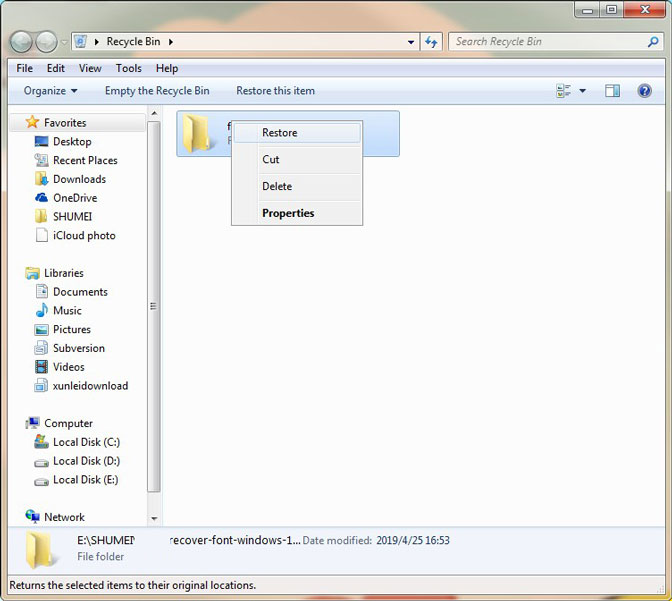
2. Используйте FoneLab Data Retriever для восстановления потерянного или удаленного видео с CCTV и DVR.
Не у всех есть привычка регулярно делать резервные копии. Если вы один из них и у вас нет резервной копии удаленных видео с камер видеонаблюдения или видеорегистратора, я боюсь, что нет другого выхода, кроме как использовать сторонний инструмент для восстановления видео.
FoneLab Data Retriever является одним из лучших программ для восстановления видео. Он предназначен для восстановления практически всех удаленных или потерянных видео в различных форматах, в том числе MP4, AVI, MPG, WMVи MOV, сканируя жесткий диск без изменения исходных данных.
FoneLab Data Retriever - восстанавливайте потерянные / удаленные данные с компьютера, жесткого диска, флэш-накопителя, карты памяти, цифровой камеры и многого другого.
- С легкостью восстанавливайте фотографии, видео, контакты, WhatsApp и другие данные.
- Предварительный просмотр данных перед восстановлением.
Шаг 1 Во-первых, вы должны скачать, устанавливать и файл запуск это программное обеспечение для восстановления данных на вашем ПК или Mac. Затем вставьте карту памяти CCTV или DVR в компьютер с помощью устройства чтения карт.


Шаг 3 После окончания Scan В процессе все видео в любых форматах будут отображаться в окне. Посмотрите эти видео и найдите то, что вам нужно. Вы также можете использовать Фильтр функция, чтобы быстро найти ваше видео.

Шаг 4 Отметьте пункты, которые вы хотите восстановить, а затем нажмите Recover кнопка. Выбранные элементы будут сохранены на вашем компьютере.
Наконечник: Если вы не нашли пропавшие видео, вы можете выбрать Глубокий анализ сканировать снова. Завершение процесса сканирования займет больше времени, но даст больше результатов.
3. Восстановление потерянных или удаленных видео с камер видеонаблюдения и видеорегистрации из резервной копии системы
Если ваша система регулярно настраивает автоматическое резервное копирование, то мы можем восстановить удаленные видео CCTV или DVR из резервной копии системы.
Шаг 1 Нажмите Start и нажмите кнопку Панель управления.
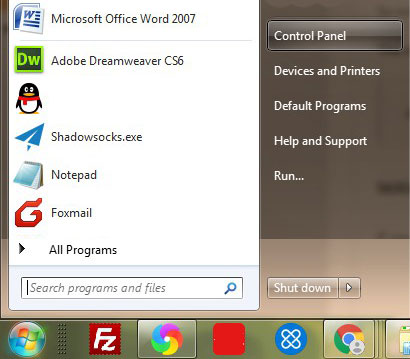
Шаг 2 Выберите Резервное копирование и восстановление, Если вы установите Просмотр по категориям, наведите на Система и безопасность, тогда вы увидите Резервное копирование и восстановление опцию.
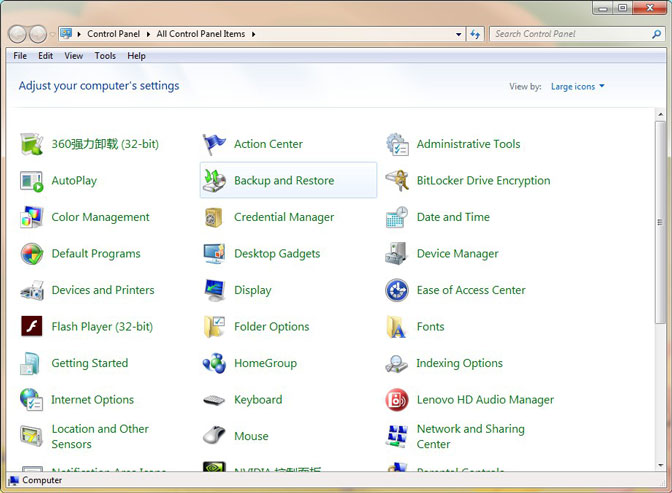
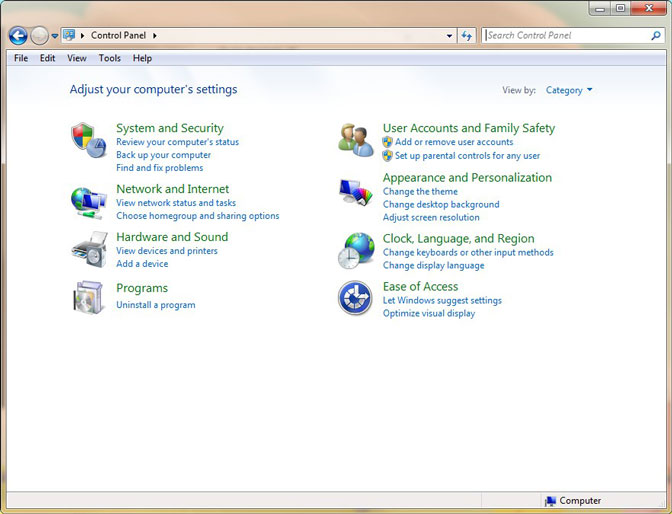
Советы: чтобы избежать потери видеонаблюдения
1. Применить несколько вариантов хранения
Целесообразно выполнять резервное копирование видеоизображений CCTV и DVR на различные устройства хранения, кроме вашего компьютера. Таким образом, мы можем восстановить видео с камер видеонаблюдения и видеорегистратора, которые нам нужны, с других устройств, когда что-то не так с компьютером.
2. Регулярно делайте резервные видеоматериалы и другие файлы
Если вы регулярно создаете резервные копии видео CCTV и DVR, в случае удаления или потери видео вы не будете так нервничать и застать врасплох, мы можем раз в месяц или раз в квартал копировать DVR или CCTV внутри загрузка видео сохранена на компьютер или другие средства хранения.
3. Будьте в курсе времени записи ваших камер / систем безопасности
Многие карты памяти CCTV или DVR имеют заглушки для хранения данных. Когда пространство на карте памяти исчерпано, система видеонаблюдения и видеорегистратор автоматически прикрывают новое видео к исходному видео, что приведет к потере видеоданных. Поэтому нам нужно сделать резервную копию видео до того, как пространство на карте памяти не будет исчерпано. Мы можем оценить общие дни записи CCTV и DVR по разрешению, скорости передачи данных и т. Д., Чтобы выполнить резервное копирование видео во времени.
FoneLab Data Retriever - восстанавливайте потерянные / удаленные данные с компьютера, жесткого диска, флэш-накопителя, карты памяти, цифровой камеры и многого другого.
- С легкостью восстанавливайте фотографии, видео, контакты, WhatsApp и другие данные.
- Предварительный просмотр данных перед восстановлением.
Заключение
Больше чем это, FoneLab Data Retriever могу помочь тебе восстановить удаленное видео с компьютера, жесткий диск, флэш-накопительи т.д. В дополнение к видео, он может восстановить удаленные изображения с карты памяти, электронная почта, Документация, Audiosи больше данных.
Если у вас есть предложения по восстановлению удаленных видео с камер видеонаблюдения и видеорегистраторов, поделитесь ими с нами.
Читайте также:

